


I grafici della serie temporale possono essere utilizzati per visualizzare tendenze in conteggi o valori numerici nel tempo. Poiché le informazioni sulla data e l'ora sono dati di categoria continui (espressi come un intervallo di valori), i punti vengono tracciati lungo l'asse x e collegati tramite una linea continua. I dati mancanti sono visualizzati con una linea tratteggiata.
I grafici della serie temporale possono rispondere a domande relative ai datim come In che modo questo trend cambia nel tempo?
Esempio
Un criminologo sta studiando le tendenze dei crimini nella propria città per stabilire se le iniziative volte a ridurre la criminalità siano state efficaci. Il criminologo utilizza un grafico della serie temporale e confronta il numero di reati nel tempo con gli intervalli di tempo dei programmi di riduzione del crimine.
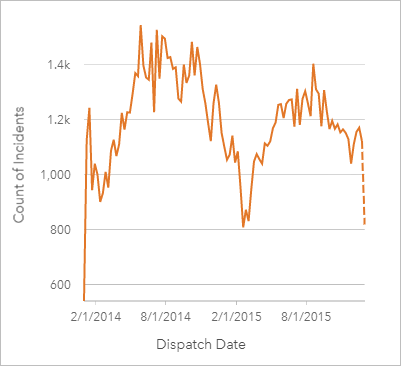
Il grafico mostra picchi di reati nel periodo da maggio 2014 a ottobre 2014 e in quello da maggio 2015 a settembre 2015. C'è una diminuzione di incidenti a febbraio 2014 e 2015. Se i programmi di riduzione del crimine si sono svolti in quei mesi, ciò significherebbe che sono stati efficaci ma solo per un periodo di tempo limitato.
Il criminologo si rende conto che l'analisi del numero totale di reati nel corso dei due anni racconta solo parte della storia. Dividere il grafico della serie temporale in sottogruppi sulla base di un altro campo, come il tipo di crimine, può fornire una visione più precisa dell’efficacia dei programmi per i diversi tipi di reati.
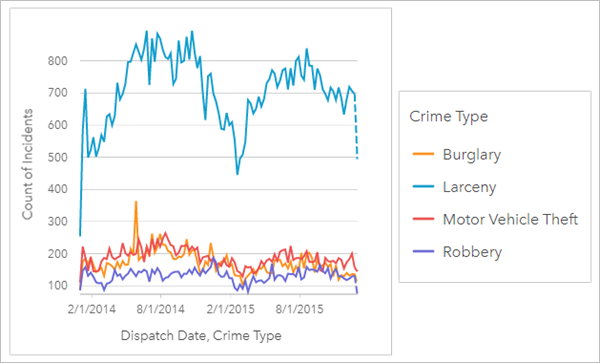
Il grafico della serie temporale raggruppato indica che la maggior parte dei reati sono classificati come Furto. Il conteggio dei furti mostra uno schema analogo a quello della serie temporale non raggruppata. Gli altri tipi di incidenti, furto con scasso, furto di veicoli a motore e rapina, hanno conteggi relativamente stabili nel periodo di tempo di due anni, con l'eccezione di un picco nei furti con scasso nel maggio 2015. Sulla base di ciò che l'analista vede nel grafico della serie temporale raggruppata, raccomanderà di concentrare la programmazione sulla riduzione del numero di reati di furto nella città.
Nota:
Le seguenti schede possono essere utili da accoppiare al grafico della serie temporale raggruppato:
- Una mappa correlata con lo stesso campo utilizzato per raggruppare il grafico della serie temporale, ad esempio Giorno della settimana. Quando si interagisce con il grafico o la mappa della serie temporale, è possibile visualizzare simultaneamente motivi temporali, categorie e spaziali.
- Un grafico a barre correlato che utilizza il campo utilizzato per raggruppare il grafico della serie temporale per visualizzare i valori massimi e minimi in base al sottogruppo del grafico.
Crea un grafico serie temporale
Per creare un grafico della serie temporale, procedere come segue:
- Selezionare una delle opzioni seguenti per i dati:
- Uno o più campi data/ora.

- Un campo data/ora
 più uno o più numeri
più uno o più numeri  o campi frequenza/rapporto
o campi frequenza/rapporto 
- Uno o più campi data/ora
 più un numero
più un numero  o campo frequenza/rapporto
o campo frequenza/rapporto 
- Un campo data/ora
 più un campo stringa
più un campo stringa 
- Un campo data/ora
 più un campo numerico
più un campo numerico  o frequenza/rapporto
o frequenza/rapporto  più un campo stringa
più un campo stringa 
Nota:
Se non si seleziona un numero o un campo frequenza/rapporto, i dati saranno aggregati e verrà mostrato un contatore.
È possibile cercare campi utilizzando la barra di ricerca nel riquadro dei dati.
- Uno o più campi data/ora.
- Creare un grafico della serie temporale eseguendo le operazioni seguenti:
- Trascinare i campi selezionati su una nuova carta.
- Trascinare i campi selezionati sull’area di rilascio Serie temporale.
Suggerimento:
È anche possibile creare grafici utilizzando il menu Grafico in alto nel riquadro dati o il pulsante Tipo di visualizzazione  o una scheda già presente. Per il menu Grafico, saranno abilitati unicamente i grafici compatibili con i propri dati. Per il menu Tipo di visualizzazione, saranno mostrati unicamente le visualizzazioni compatibili (compresi mappe, grafici o tabelle).
o una scheda già presente. Per il menu Grafico, saranno abilitati unicamente i grafici compatibili con i propri dati. Per il menu Tipo di visualizzazione, saranno mostrati unicamente le visualizzazioni compatibili (compresi mappe, grafici o tabelle).
È possibile anche creare grafici di serie temporale utilizzando Serie Temporale, a cui si ha accesso dal pulsante Azione  sotto Trova risposte > Come è cambiato.
sotto Trova risposte > Come è cambiato.
Nota:
QUando si trascina il campo data/ora sulla pagina, l'area di rilascio Grafico viene sostituita con l'area di rilascio Serie Temporale perchè un grafico serie temporale è il solo tipo di grafico che può essere creato utilizzando un campo data/ora.
Note sull'utilizzo
Il pulsante Opzioni layer  si apre nel pannello Opzioni layer. Il riquadro Opzioni layer contiene le seguenti funzioni:
si apre nel pannello Opzioni layer. Il riquadro Opzioni layer contiene le seguenti funzioni:
La scheda Legenda
Per cambiare il colore associato a un valore o modello, fai clic sul simbolo e scegli un colore dalla tavolozza, inserisci un valore esadecimale o seleziona un modello. Il cambio dei simboli dalla scheda Legenda è disponibile solo per i simboli univoci. viene utilizzata per visualizzare i simboli sul grafico. Il pulsante della legenda pop-out
viene utilizzata per visualizzare i simboli sul grafico. Il pulsante della legenda pop-out  visualizza la legenda come scheda separata sulla pagina. È possibile usare la legenda per effettuare selezioni sul grafico.
visualizza la legenda come scheda separata sulla pagina. È possibile usare la legenda per effettuare selezioni sul grafico.- La scheda Simbologia
 viene utilizzata per mostrare o rimuovere il cursore temporale dalla scheda o per mostrare un riempimento gradiente sotto la linea della serie temporale. Se il cursore temporale è rimosso, è ancora possibile eseguire lo zoom su un intervallo temporale trascinando il cursore attraverso il grafico.
viene utilizzata per mostrare o rimuovere il cursore temporale dalla scheda o per mostrare un riempimento gradiente sotto la linea della serie temporale. Se il cursore temporale è rimosso, è ancora possibile eseguire lo zoom su un intervallo temporale trascinando il cursore attraverso il grafico. - La scheda Aspetto
 cambia il colore del simbolo (solo simbolo singolo) e il modello e lo spessore della linea.
cambia il colore del simbolo (solo simbolo singolo) e il modello e lo spessore della linea.
Le tendenze per un grafico della serie temporale possono essere rappresentate come un conteggio di feature nel tempo o come un campo numerico o frequenza/rapporto. I valori nella linea di tendenza possono essere calcolati come somma, minimo, massimo, media, percentile o mediana dei valori per il grafico.
Nota:
La mediana e il percentile non sono disponibili per alcuni feature layer remoti. Se il feature layer remoto non supporta la mediana o il percentile, è possibile copiare il layer nella cartella di lavoro.
L'asse x mostra i campi di data/ora visualizzati sul grafico. La freccia accanto ai nomi del campo può essere utilizzata per selezionare o deselezionare i campi di data/ora da visualizzare sul grafico. Se vengono selezionati più campi di data/ora, l'asse y può visualizzare solo un campo numerico o il conteggio.
L'asse y mostra i campi di conteggio o numerici e le statistiche visualizzate sul grafico. La freccia accanto all'asse y può essere utilizzata per selezionare o deselezionare i campi numerici o frequenza/rapporto da visualizzare sul grafico. Se vengono selezionati più campi numerici o frequenza/rapporto, l'asse x può visualizzare solo un campo di data/ora.
Suggerimento:
 Trascinare altri campi di data/ora o campi numerici su una serie temporale esistente per aggiungerli al grafico. I campi devono appartenere allo stesso dataset utilizzato per creare il grafico.
Trascinare altri campi di data/ora o campi numerici su una serie temporale esistente per aggiungerli al grafico. I campi devono appartenere allo stesso dataset utilizzato per creare il grafico.
Facoltativamente, è possibile selezionare un campo Raggruppa per sull'asse x. Il campo Raggruppa per deve essere un campo stringa e verrà utilizzato per dividere la linea tendenza in categorie secondarie. Un campo Raggruppa per è disponibile solo nei grafici delle serie temporale contenenti un singolo campo di data/ora e un singolo campo numerico o conteggio.
Utilizzare il pulsante Statistiche del grafico  per visualizzare la media, la mediana, il quartile più alto, il quartile più basso o un valore personalizzato.
per visualizzare la media, la mediana, il quartile più alto, il quartile più basso o un valore personalizzato.
Utilizzare il pulsante Inverti scheda  per visualizzare il retro della scheda. La scheda Informazioni scheda
per visualizzare il retro della scheda. La scheda Informazioni scheda  fornisce informazioni riguardo i dati sulla scheda e la scheda Esporta immagine
fornisce informazioni riguardo i dati sulla scheda e la scheda Esporta immagine  consente agli utenti di esportare un'immagine della scheda.
consente agli utenti di esportare un'immagine della scheda.
Utilizzando le maniglie del cursore temporale superiore e inferiore o trascinare il cursore sul grafico per eseguire lo zoom. Lo zoom aggiorna gli intervalli di tempo per i dati tracciati, se applicabile. Quando si esegue lo zoom, è possibile trascinare il cursore per eseguire il pan sulla serie temporale a sinistra e a destra. Utilizzare il pulsante Estensione predefinita  per eseguire di nuovo lo zoom sull'estensione completa dei dati. Per maggiori informazioni sul cursore temporale e lo zoom, vedere Come funzionano i grafici di serie temporale.
per eseguire di nuovo lo zoom sull'estensione completa dei dati. Per maggiori informazioni sul cursore temporale e lo zoom, vedere Come funzionano i grafici di serie temporale.
Nota:
Eseguire lo zoom a un intervallo di tempo non selezionerà o filtrerà i dati.
Cliccare l'asse y per invertire la scala tra Lineare e Log.
Come funzionano i grafici della serie temporale
I grafici di serie temporali sono creati tracciando un valore aggregato (un conteggio o una statistica, come la somma o la media) su una linea temporale. I valori vengono aggregati utilizzando intervalli di tempo basati sull'intervallo temporale nei dati tracciati.
I seguenti intervalli di tempo sono utilizzati sui grafici di serie temporale:
- Un decennio
- Tre anni
- Un anno
- Sei mesi
- Tre mesi
- Un mese
- Due settimane
- Una settimana
- Tre giorni
- Un giorno
- Sei ore
- Un'ora
- Cinque minuti
- Un minuto
- Un secondo
Il cursore temporale può essere utilizzato per eseguire lo zoom avanti e indietro nel grafico di serie temporale. Se il livello di zoom supera una soglia richiesta, l'intervallo di tempo si aggiorna all'intervallo appropriato. Il più grande intervallo di tempo disponibile per un grafico di serie temporale individuale è l'intervallo predefinito. L'intervallo più piccolo è l'intervallo che corrisponde ai dati grezzi o un secondo, qualunque sia il più grande.
Per esempio, un dataset dispone di dati raccolti su base giornaliera. Quando una serie temporale è creata, l'intervallo predefinito è una settimana. Lo zoom sulla serie temporale aggiornerà l'intervallo di tempo a tre giorni o un giorno, a seconda del livello di zoom. La serie temporale non può essere ingrandita in un intervallo più piccolo di un giorno o rimpicciolita in un intervallo più grande di una settimana.